깔끔한 파워포인트 템플릿 속에는 총 3가지의 핵심 요소, 특징이 존재하는데요.
그 합을 통해서 멋지고 예쁜 ppt가 완성될 수 있었고 그 사항에 대해서 하나하나 소개를 해드리는 시간을 가져보도록 하겠습니다.
우선 아래 바로 보이니까 이것 부터 소개해 볼까요.
표지 속에 일러스트 그림 하나를 배치해 활용을 했는데요.

주먹을 맞대어 인사하는 듯한 모습을 담고 있어서 이것을 통해 성공, 협력, 또 의지를 다지는 듯한 긍정적인 메시지를 담을 수 있을거에요.
개인적으로 이번 파워포인트 템플릿을 만들면서 뭔가 좀 제안서, 기업 ppt의 스타일을 내보고자 했거든요.
그런 점에서 볼 때에도 이 그림은 잘 어울릴 수 있을 것입니다.
그럼 두번째는 뭘까요?

그림 속 모습을 통해서도 확인이 되었듯 컬러인데요.
이건 뭐 말하지 않아도 그 중요성과 힘에 대해서 우린 모두 잘 알고 잇죠?
RGB 255, 137, 97의 색상인데 오렌지 계열 같으면서도 살구색이다 라고 표현해도 될 것 같구요.
오렌지 컬러가 너무 강한 이미지를 주기 때문에 부담스럽기도 하잖아요?
딱 그 단점만 빼놓은 예쁜 색상이랍니다.

그럼 마지막 세번째는 무엇일까요?
사실 이는 이번 파워포인트 템플릿에서 확 눈에 띄지는 않는 것이기 때문에 그 중요성에 대해서 생각하지 못할 수도 있는데요.
저의 자료들에 거의 매번 들어가는 것이기 때문에 확 와닿을 수 있는 부분일거에요.
바로 그림자 입니다.
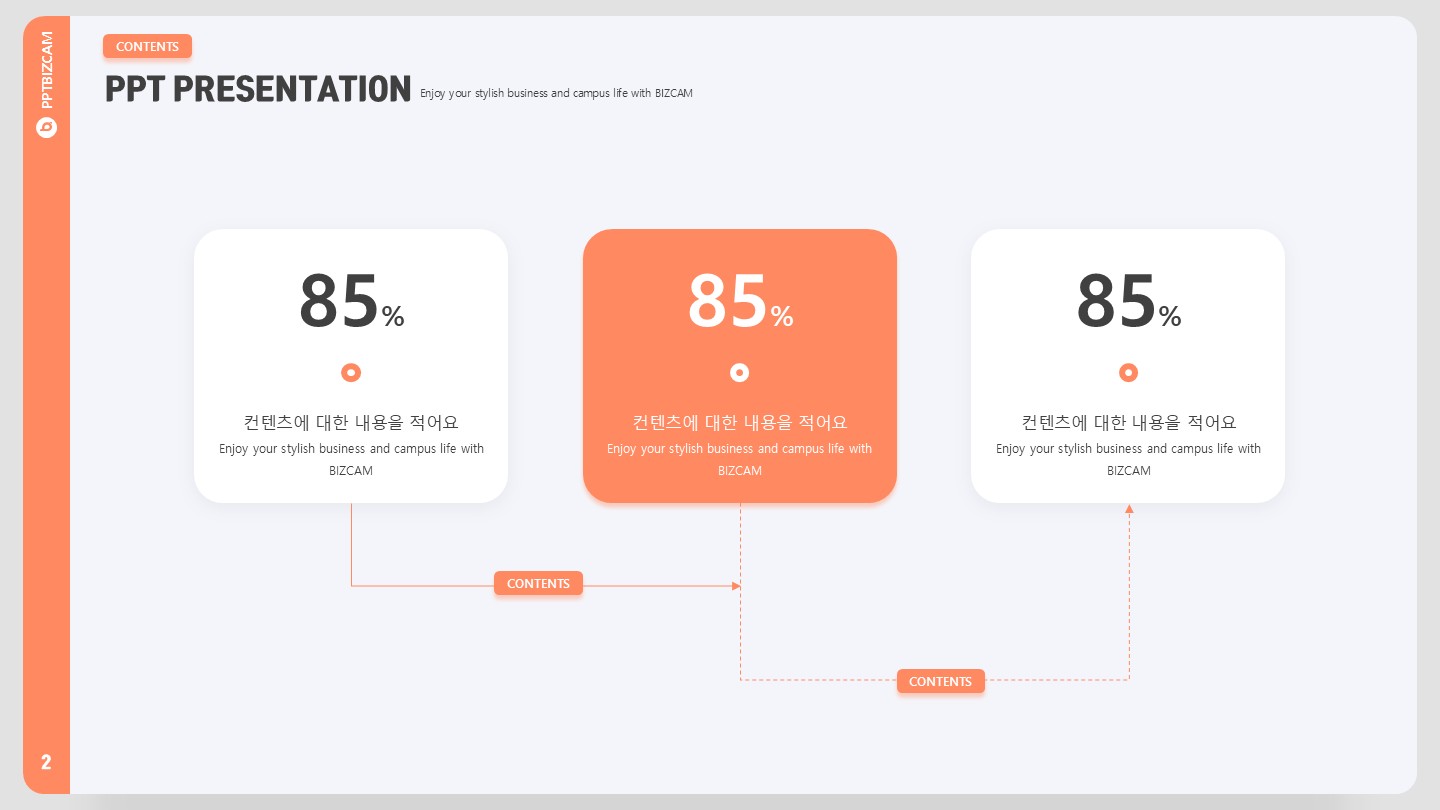
그림자가 반드시 필요한 이번 깔끔한 파워포인트 템플릿 예시는 분명 아니기는 합니다.
그것이 없을 때 더 깔끔해 보일 수 있는 가능성도 분명히 있는데요.
하지만 제가 제안하고 싶은 것은 그림자 컬러입니다.
그것이 블랙의 그림자이기 보다는 메인 컬러를 그림자 컬러로 또 이용한 지점입니다.

그래서 결국 오늘 자료 같은 경우에는 이렇게 총 3가지의 핵심 사항들이 합쳐진 것으로 그 자체로써만 멋을 살려줍니다.
그리고 위 시안 속 새롭게 만들어본 다이어그램 양식을 통해서도 다른 차이를 보여드리고 싶기도 했구요.
결국은 본문에 대한 사항이 함께 잘 어우러져야만 멋진 템플릿이 완성된다는 것을 알 수 있는 지점이기도 할 것 같네요.

결국은 그림자, 색상 이 둘의 반복이고 그 핵심들이 본문 내용에 적절하게 사용되는 것으로 깔끔한 느낌을 완성짓습니다.
여기서 좀 밋밋하게 느껴질 수 있는 부분이 있을 때에는 사진이나 일러스트 그림을 표지에서와 같이 활용해서 꾸민다면 단점도 쉽게 보완이 가능할 것입니다.
그렇게 말씀드리는 이유?
시안에 쓰인 그림 외에도 추가 2가지 그림을 함께 공유하거든요.

행동 자체는 동일하지만 살짝씩 다른 일러스트 그림 소스를 나눔합니다.
그것에 따라서 또 확확 달라질 수 있을테니까요.
아니면 다른 본문 페이지에서 이를 이용할 수도 있으니까요.
적절히 이용해 보세요.

ppt 비즈캠에서 무료로 템플릿을 공유하고 있어요
오늘은 하나의 공지글을 남겨 드리고자 하는데요. 바로 제가 ppt 디자인과 관련된 정보, 팁을 나누는 과정에서 예시로 만든 템플릿 소스들을 함께 연습해 보면서 발전해 나갈 수 있도록 무료로
bizcam.tistory.com
'오피스 강의 > PPT 파워포인트' 카테고리의 다른 글
| 전세사기 피해방지 카드뉴스 디자인 소스 공유 (2) | 2025.04.10 |
|---|---|
| 무료 피피티 템플릿 배경 제목을 꾸며주는 것은 (2) | 2025.04.08 |
| 킥보드 헬멧 캠페인 디자인 미리캔버스 공유 (1) | 2025.04.06 |
| ppt 템플릿 만들기 이 스타일이 트렌드 (1) | 2025.04.03 |
| 피피티 만들기 배경 기획 어려울 때 이것 (2) | 2025.04.02 |




댓글